Übertragen und verwalten Sie alle Daten zwischen iOS-Geräten, Gerät und Computer sowie iTunes und Geräten.
So löschen Sie Fotos vom iPhone, aber nicht von iCloud [mit Backup]
Die Leute bewahren Bilder gern als Erinnerung auf. Allerdings ist das schwierig, da der Speicherplatz auf ihren iPhones begrenzt ist. In diesem Fall möchten Sie vielleicht Bilder löschen, sie aber trotzdem in iCloud behalten. Wie lösche ich Fotos vom iPhone, aber nicht aus iCloud? Normalerweise wird ein Foto, das Sie vom iPhone löschen, auch aus iCloud gelöscht, da es synchronisiert wird. Sie sind definitiv auf der richtigen Seite! Um dieses Problem zu lösen, lesen Sie weiter, um die verschiedenen Methoden zum Löschen von Fotos vom iPhone, aber nicht aus iCloud kennenzulernen. Jede Methode enthält die Schritte für Sie.
Führerliste
Teil 1: 4 Methoden zum Löschen von Fotos vom iPhone, aber nicht aus iCloud Teil 2: Häufig gestellte Fragen zum Löschen von Fotos vom iPhone, jedoch nicht aus iCloudTeil 1: 4 Methoden zum Löschen von Fotos vom iPhone, aber nicht aus iCloud
„Wie lösche ich Fotos vom iPhone, aber nicht aus iCloud?“ Diese Frage scheint schwer zu beantworten, da Sie wissen, dass sich Änderungen an Ihren Fotos gleichzeitig auch in iCloud ändern. Aber zum Glück gibt es Möglichkeiten, dieses Problem zu lösen. Nachfolgend finden Sie die vier verfügbaren Methoden, mit denen Sie Fotos vom iPhone, aber nicht aus iCloud löschen können.
iCloud-Sync deaktivieren
Diese Methode ist sehr naheliegend, da Sie wissen, dass sich Änderungen an Fotos in iCloud ändern, sobald Sie Fotos mit iCloud synchronisieren. Wenn Sie also iCloud-Fotos deaktivieren, bleiben die Daten auf Ihrem iPhone auf Ihrem Telefon und iCloud befindet sich auf dem Cloud-Server. Sie beeinflussen sich nicht gegenseitig und Sie können Fotos nur vom iPhone, nicht aber von iCloud löschen.
Schritt 1Gehen Sie zum Einstellungen-App auf Ihrem iPhone, und tippen Sie dann auf Apple-ID oder Name.
Schritt 2Schlag iCloud, dann geh zu Fotos. Zuletzt schalten Sie den Schalter um iCloud-Fotos um die Synchronisierung auszuschalten.
Schritt 3Möglicherweise müssen Sie aus den folgenden Optionen wählen: Vom iPhone entfernen oder Fotos und Videos herunterladen. Diese Optionen werden nur angezeigt, wenn Sie die iPhone-Speicher optimierenWas auch immer Sie wählen, iCloud bleibt gleich.
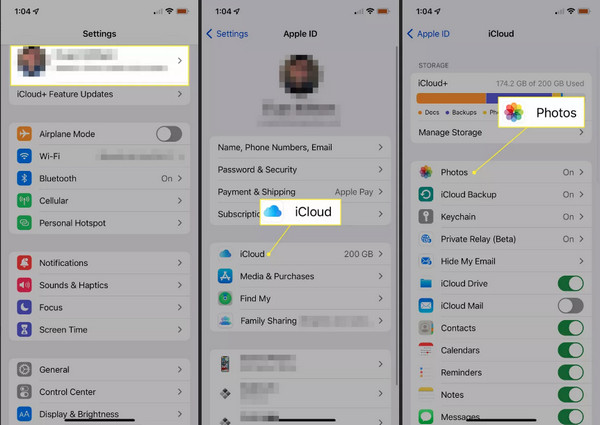
Anderes iCloud-Konto verwenden
Wenn Sie iCloud-Fotos nicht deaktivieren möchten, versuchen Sie, ein anderes iCloud-Konto zu verwenden, um die Frage „So löschen Sie Fotos vom iPhone, aber nicht von iCloud“ zu beantworten. Auf diese Weise können Sie Ihre Fotos in iCloud behalten. Die Fotos werden auf Ihrem ersten iCloud-Konto nicht gelöscht, da Sie das neue Konto zum Löschen von Fotos verwenden.
Schritt 1Gehen Sie zum Einstellungen App auf Ihrem iPhone, dann tippen Sie auf Ihre Name oder Apple-ID oben.
Schritt 2Suchen Sie den Abmelden vom unteren Bildschirmrand. Geben Sie dann Ihre Apple-ID-Passwort um die Synchronisierung Ihres iPhones mit Ihrem alten iCloud-Konto zu entfernen.
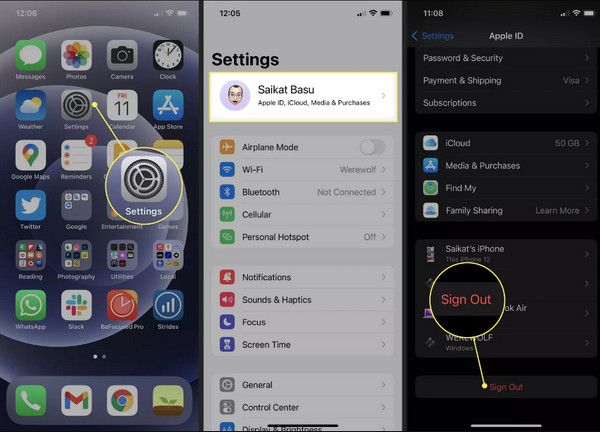
Schritt 3Melden Sie sich bei einem neuen Konto an, indem Sie auf das Apple-ID wieder auf Einstellungen. Und jetzt können Sie Fotos von Ihrem iPhone löschen, aber sie werden nicht auf Ihrem alten iCloud-Konto gelöscht.
iPhone-Fotos auf iCloud-Alternative sichern
Wie bei der Verwendung eines anderen iCloud-Kontos können Sie auch eine iCloud-Alternative verwenden, um Ihre Fotos zu sichern. Sie können Google Photos, Dropbox, One Drive usw. verwenden, um zu erfahren, wie Sie Fotos vom iPhone löschen, aber nicht iCloud. Für die ideale Speicherung können Sie jedoch Google Photos verwenden. Damit werden Ihre Fotos und Backups problemlos synchronisiert, sodass sie nicht beeinträchtigt werden, wenn Sie Fotos auf Ihrem iPhone löschen.
Schritt 1Gehen Sie zum App Store, laden Sie dann die Google Fotos App. Öffnen Sie die App nach dem Download und verwenden Sie dann Ihre Google-Konto um sich anzumelden.
Schritt 2Tippen Sie anschließend auf Ihre Profilfoto oben rechts auf Ihrem Bildschirm. Tippen Sie dann auf das Sicherung aktivieren Taste.
Schritt 3Wähle aus Backup & Sync-Einstellungen um Fotos in ihrer ursprünglichen Auflösung und Qualität zu behalten. Klicken Sie abschließend auf Bestätigen um Ihre Fotos zu sichern und zu synchronisieren. Der Sicherungsvorgang dauert länger, wenn Sie viele Fotos und Videos haben. Dann können Sie Fotos ohne Bedenken vom iPhone, aber nicht von iCloud löschen.

Empfohlene Methode: Sichern Sie Fotos vom iPhone auf dem Computer, bevor Sie sie löschen
Wenn keine dieser Methoden Sie überzeugt, zu lernen, wie Sie Fotos vom iPhone, aber nicht von iCloud löschen, ist hier die vorgeschlagene Methode, die Ihnen Leichtigkeit und Komfort bietet. Die 4Easysoft iPhone-Übertragung ist ein hervorragendes Programm zum Übertragen von Daten, um alle Ihre Dateien zu sichern. Mit diesem Programm können Sie Fotos von Ihrem iPhone auf Ihrem Computer sichern, bevor Sie sie löschen. Darüber hinaus bietet es einen sicheren und schnellen Prozess, sodass Sie nicht zweimal darüber nachdenken müssen, ein Backup Ihrer Fotos und anderer Dateien von Ihrem iOS-Gerät zu erstellen. Diese Software ist für Windows und Mac verfügbar und bietet Ihnen leistungsstarke Funktionen zum Übertragen und Verwalten all Ihrer Daten.

Unterstützt die Übertragung von Dateien zwischen iOS-Geräten, iOS und Computer sowie iOS und iTunes.
Übertragen Sie fast alle Arten von Daten, einschließlich Fotos, Videos, Nachrichten, Notizen, Musik, Anrufverlauf und so weiter.
Ermöglicht Ihnen die Verwaltung von Fotos, z. B. das Erstellen eines Albums, das Überprüfen der Informationen zu jedem Foto, das Konvertieren von Fotos in JPG/PNG usw.
Übertragen Sie Dateien schnell auf den Computer, um eine Sicherungskopie zu erstellen, da dies einen sicheren und schnellen Vorgang bietet, ohne die Qualität von Fotos und Videos zu beeinträchtigen.
100% Sicher
100% Sicher
Schritt 1Sobald Sie die 4Easysoft iPhone-Übertragung Besorgen Sie sich auf Ihrem Computer ein USB-Kabel, um Ihr iPhone mit dem Computer zu verbinden. Tippen Sie dann auf das Vertrauen Schaltfläche auf der Diesem Computer vertrauen Benachrichtigung, um dem Computer den Zugriff auf Ihre Daten zu gestatten.

Schritt 2Nachdem Ihr Gerät erkannt wurde, werden zunächst der Name, der Typ, die Kapazität und andere Informationen Ihres iPhones auf der Hauptoberfläche angezeigt.

Schritt 3Gehen Sie im Menü auf der linken Seite zu Fotos Registerkarte, auf der Sie alle Ihre Bilder auf Ihrem iPhone sehen können, sortiert nach Datum und Ordner, zu dem sie gehören. Wählen Sie die Bilder aus, die Sie übertragen möchten, oder klicken Sie auf Alle prüfen um alle Medien auszuwählen.

Schritt 4Wenn Sie mit der Auswahl fertig sind, klicken Sie auf das Auf PC exportieren Schaltfläche, um sie zu übertragen. Danach können Sie einen Ordner auswählen, in dem Sie diese speichern möchten, oder einen neuen erstellen und benennen. Wenn Sie fertig sind, klicken Sie auf die Offen Schaltfläche. Nach der Sicherung können Sie jetzt problemlos Fotos vom iPhone, aber nicht von iCloud löschen.

Teil 2: Häufig gestellte Fragen zum Löschen von Fotos vom iPhone, jedoch nicht aus iCloud
-
Warum bleiben meine Fotos auf meinem iPhone, wenn ich sie in iCloud lösche?
Das Löschen von Fotos in iCloud führt nicht zum Löschen, da das Original von Ihrem Gerät stammt. Wenn Sie etwas löschen, wird es 30 Tage lang dem Album „Zuletzt gelöscht“ hinzugefügt.
-
Ist es möglich, dass mein iPhone-Speicher voll wird, wenn ich iCloud habe?
Das liegt wahrscheinlich daran, dass Sie Ihre Fotos auf Ihrem Telefon speichern, anstatt sie mit iCloud zu synchronisieren. Stellen Sie sicher, dass Sie iCloud-Fotos aktiviert haben, um alle Bilder auf Ihrem Gerät zu sichern.
-
Was passiert, wenn mein iCloud-Speicher voll ist?
Sie können iCloud erst dann zum Speichern neuer Daten verwenden, wenn Sie genügend Daten gelöscht haben, um den Speicherplatz zu verringern. iCloud enthält nicht nur Fotos, sondern Sie können auch Kalender, Erinnerungen und mehr überprüfen.
Abschluss
Wenn Sie hören, wie man Fotos vom iPhone, aber nicht von iCloud löscht, denken Sie vielleicht, dass das unmöglich ist. Aber jetzt können Sie es ganz einfach mit den direkten Methoden tun, die Ihnen gegeben werden. Es mag zunächst schwer sein, darüber nachzudenken, aber es ist möglich. Sie können iCloud-Fotos deaktivieren oder ein anderes Konto oder eine Alternative zu iCloud verwenden. Wenn Sie jedoch den einfachsten und sichersten Weg wollen, laden Sie das herunter und installieren Sie es 4Easysoft iPhone-Übertragung. Damit können Sie Dateien vom iPhone auf den Computer übertragen, um ein Backup zu erstellen, sodass Sie sie von Ihrem Gerät löschen und Speicherplatz sparen können.
100% Sicher
100% Sicher


